- Mwandishi Jason Gerald [email protected].
- Public 2023-12-16 11:41.
- Mwisho uliobadilishwa 2025-01-23 12:48.
Ikiwa una PC iliyo na Windows 8 lakini ukikosa Windows 7 ya zamani, unaweza kurudisha Menyu ya Anza na mandhari ya Aero Glass na upau wa kichwa na mipaka ya windows iliyo wazi na inaficha vitu vipya kama menyu ya "Haiba". Hapa kuna njia kadhaa za kufanya Windows 8 ionekane kama Windows 7.
Hatua
Njia 1 ya 3: Kusanidi Uingizwaji wa Menyu ya Anza
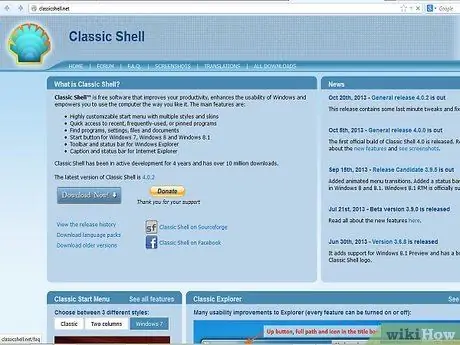
Hatua ya 1. Tembelea Shell ya kawaida kwenye Classicshell.net
Huu ni mpango wa bure, ambao unaweza kurudisha kitufe cha Anza kwenye Windows 7.
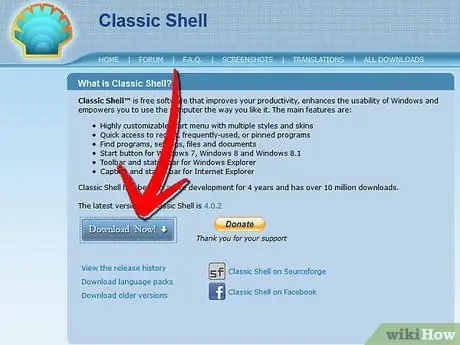
Hatua ya 2. Bonyeza kitufe cha "Pakua Sasa"
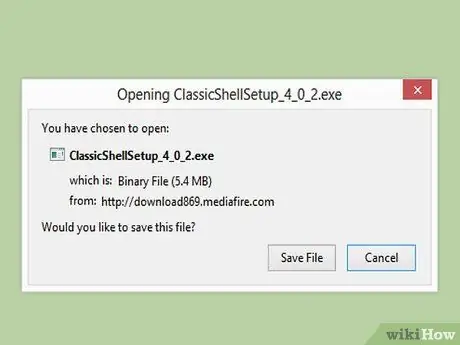
Hatua ya 3. Angalia kwamba upakuaji unaendesha kiatomati
Kuwa mwangalifu usibonyeze kitufe kingine cha "kupakua", ambacho kinaweza kusanikisha programu zisizohitajika kwenye kompyuta yako.
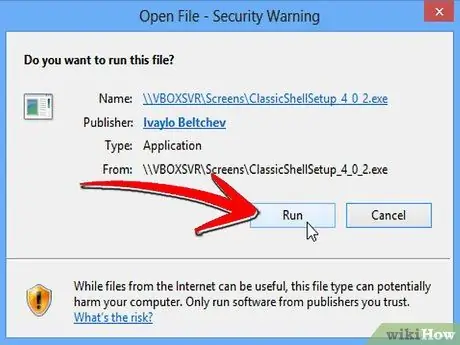
Hatua ya 4. Bonyeza "Run" unapoombwa
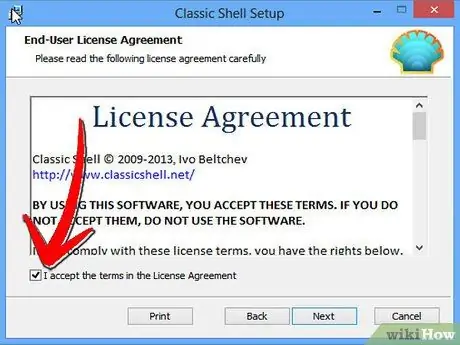
Hatua ya 5. Kubali makubaliano ya leseni
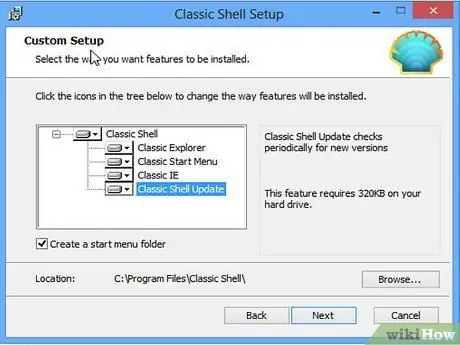
Hatua ya 6. Chagua kutoka kwa anuwai ya huduma, kama Classic IE9, Menyu ya Mwanzo ya Kikale na Kichunguzi cha kawaida
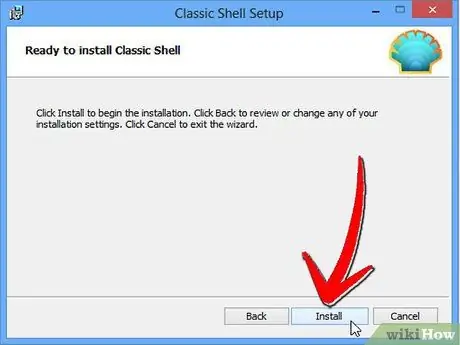
Hatua ya 7. Bonyeza "Sakinisha
" Subiri usakinishaji ukamilike.
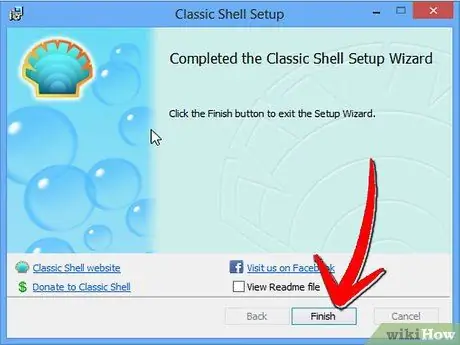
Hatua ya 8. Bonyeza "Maliza
”
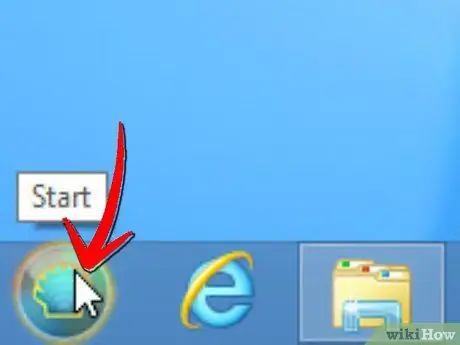
Hatua ya 9. Angalia onyesho mpya linalobadilika kuwa nembo ya zamani ya Microsoft Start
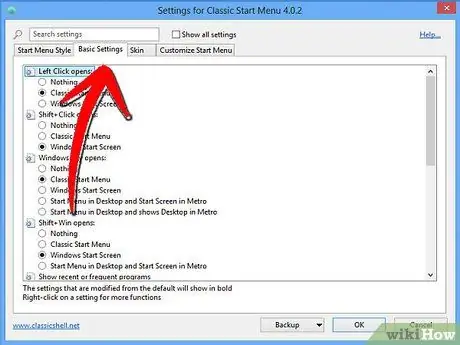
Hatua ya 10. Bonyeza "Anza" na uchague "Mipangilio ya Msingi" au "Mipangilio yote
" Sasa unaweza kuvinjari mipangilio ya programu na mipangilio ambayo tayari umeijua.
Njia 2 ya 3: Kulemaza Baadhi ya Vipengele vya Windows 8
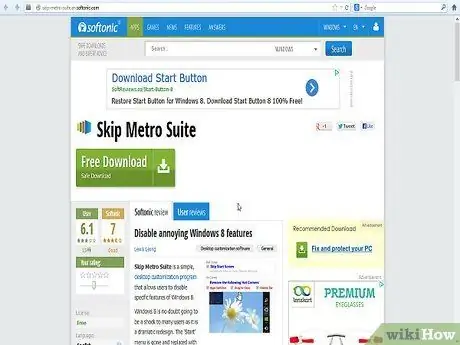
Hatua ya 1. Pakua zana ya bure inayoitwa Skip Metro Suite kwenye skip-metro-suite.en.softonic.com/
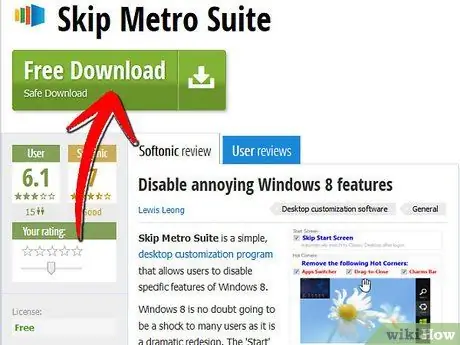
Hatua ya 2. Bonyeza "Pakua
" Usibofye kitufe kingine cha "Anza Kupakua", ambacho kitaweka programu zingine zisizohitajika.
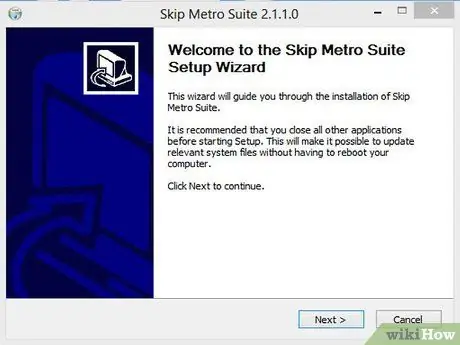
Hatua ya 3. Sakinisha programu
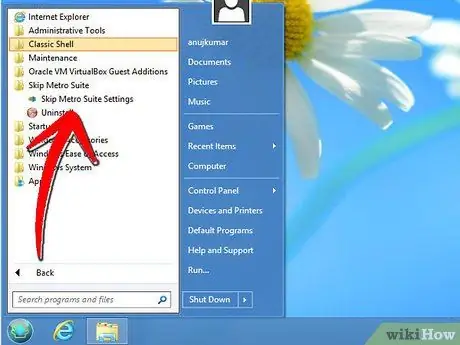
Hatua ya 4. Endesha programu
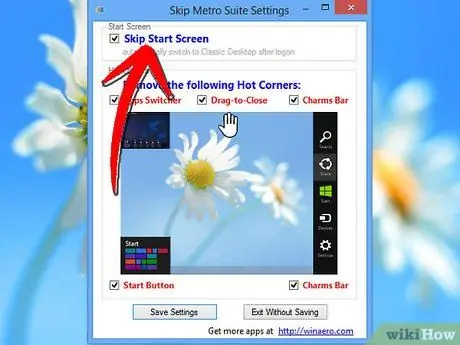
Hatua ya 5. Tiki "Skip Anzisha Skrini
”
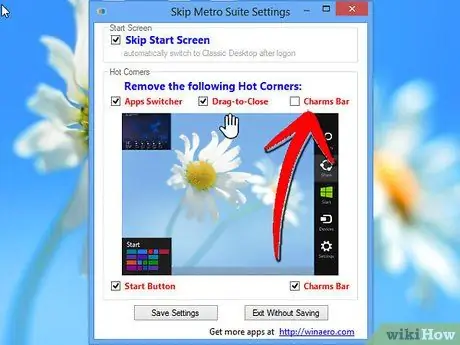
Hatua ya 6. Lemaza vipengee vingine vya Windows 8 ambavyo hupendi, kama Bar ya haiba

Hatua ya 7. Hifadhi mipangilio yako
Njia 3 ya 3: Kuwezesha Mandhari ya Aeroglass
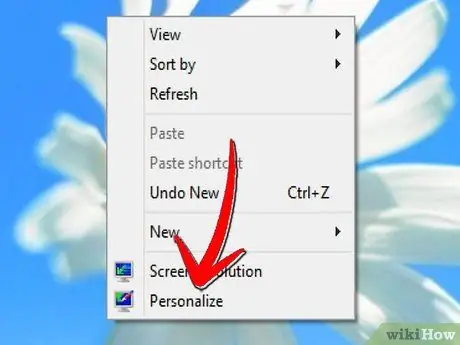
Hatua ya 1. Bonyeza kulia kwenye eneo-kazi la Windows 8 na uchague "Kubinafsisha
" Dirisha la Kubinafsisha litafunguliwa.
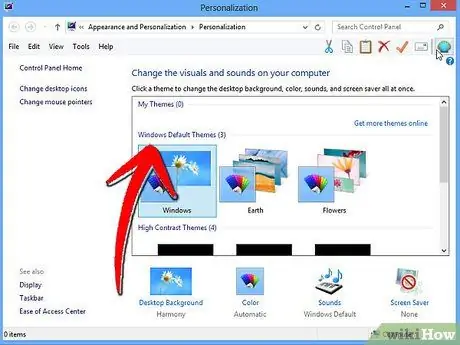
Hatua ya 2. Hakikisha mandhari chaguomsingi ya Aero inatumika
Vinginevyo, tumia mandhari ya Aero.
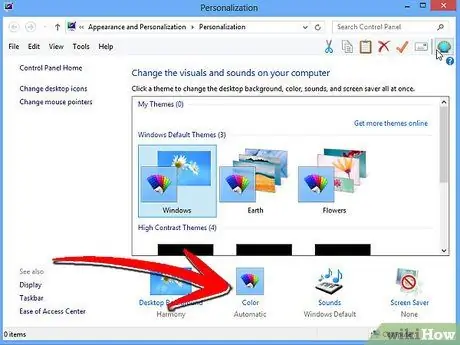
Hatua ya 3. Bonyeza "Rangi ya Dirisha" chini ya dirisha
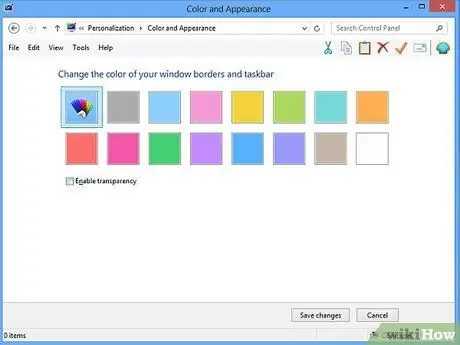
Hatua ya 4. Weka dirisha la Rangi na Uonekano wazi na usibonyeze chochote ndani
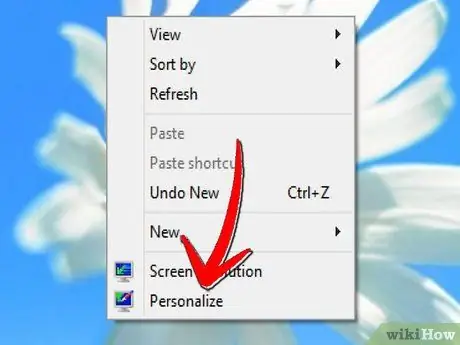
Hatua ya 5. Bonyeza kulia kwenye desktop yako tena na uchague "Kubinafsisha" tena kufungua dirisha la pili la Kubinafsisha
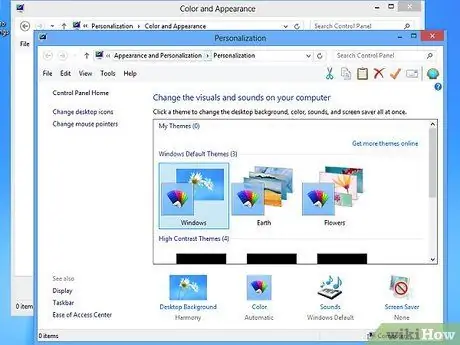
Hatua ya 6. Bonyeza mandhari ya "Windows Basic" kutumia mandhari ya Aero Lite
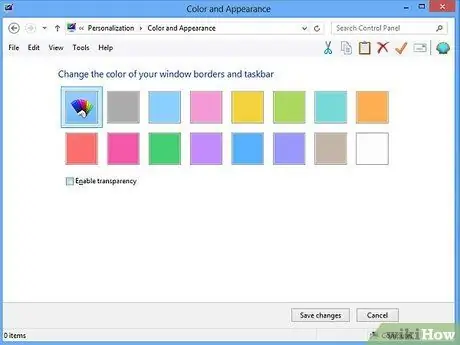
Hatua ya 7. Nenda kwenye dirisha la Kubinafsisha ambalo ulilifungua mapema
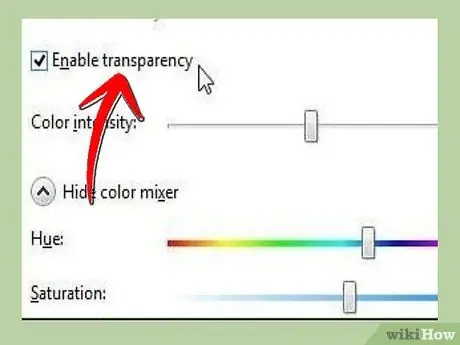
Hatua ya 8. Ondoa chaguo "Wezesha uwazi" kisha angalia tena
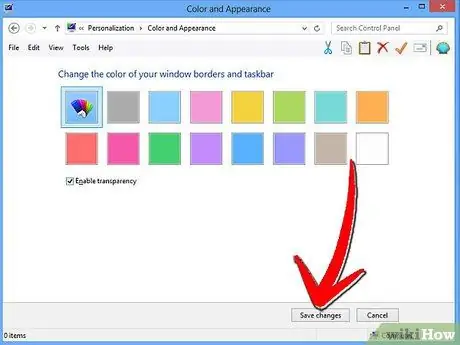
Hatua ya 9. Bonyeza kitufe cha "Hifadhi mabadiliko"
Sasa utakuwa na mwonekano wa AeroGlass kwenye mandhari ya Aero Lite.
Vidokezo
- Ikiwa unaamua kurudi kwenye mwonekano wa Windows 8 kama hapo awali, bila kitufe cha Anza na menyu ya Anza, bonyeza Anza, Jopo la Kudhibiti na Programu na Vipengele. Tafuta Shell ya kawaida kwenye orodha, na ubofye kuifuta.
- Kuna programu zingine kadhaa ambazo unaweza kusanikisha kuifanya kompyuta yako ijisikie kama Windows 7. Start8 ni programu ya bei rahisi, ambayo unaweza kugeuza kukufaa. Pokki ni programu nyingine ambayo inaweza kurudisha kitufe cha Anza na pia kuna duka la programu iliyojengwa ndani, ambayo ina programu nyingi za bure.






